Cómo crear una lista de correo electrónico para su boletín informativo (en 4 sencillos pasos)
Publicado: 2022-08-06¡Guarde las plantillas del creador de páginas y los activos de diseño en la nube! Comience en Assistant.Pro
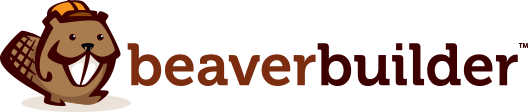
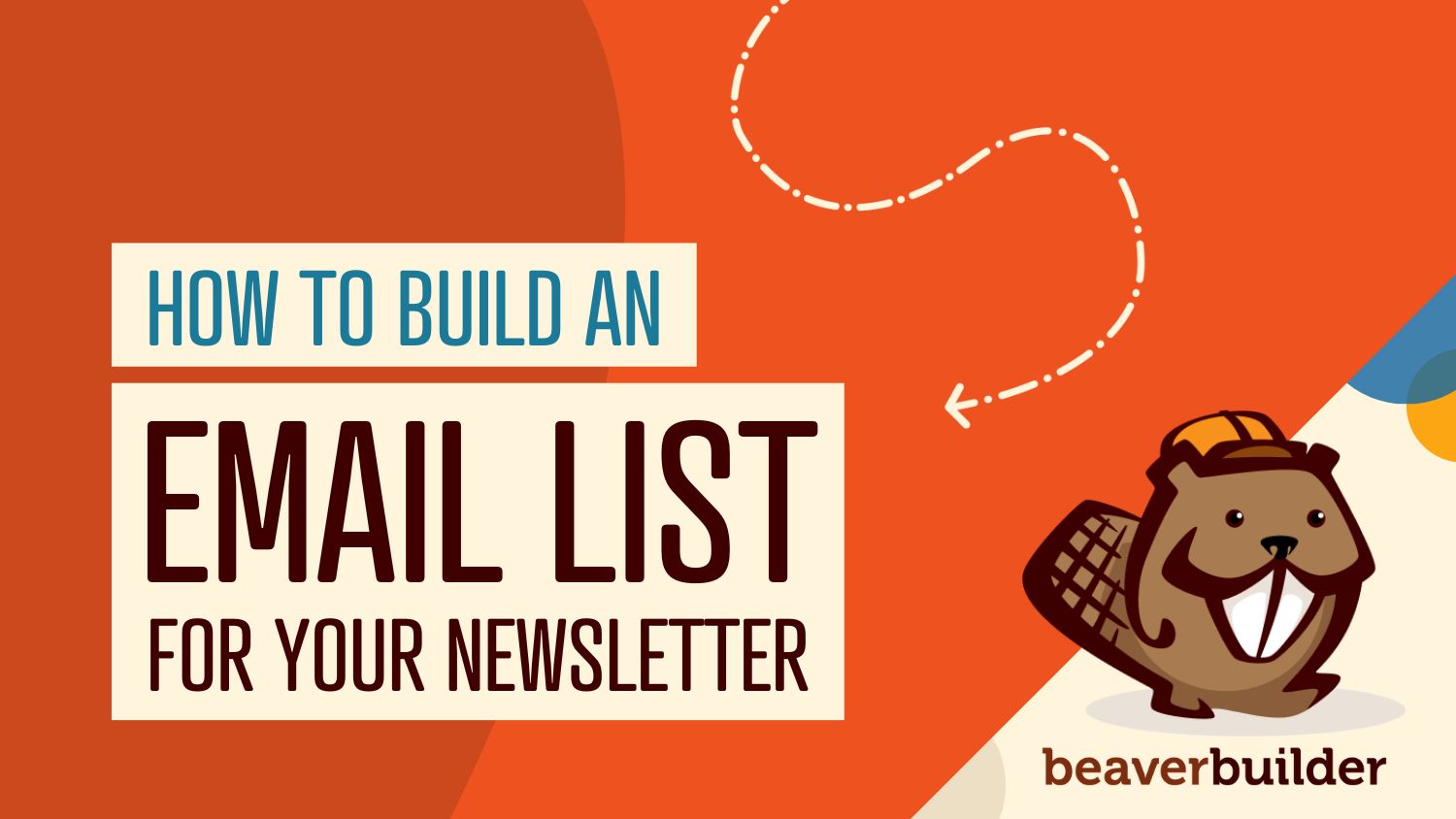
Si bien las redes sociales son una forma de transmitir su mensaje, tal vez desee establecer una conexión más personal. Ahí es donde tiene sentido aprender a crear una lista de correo electrónico.
La creación de una lista de correo electrónico puede tener numerosos beneficios para su negocio en línea. Puede llegar a sus lectores con promociones, noticias y mensajes dirigidos. Esto puede conducir a tasas de participación más altas de sus usuarios, más negocios repetidos y, eventualmente, mayores ventas.
En esta publicación, discutiremos los beneficios de comenzar una lista de correo electrónico. Luego, le mostraremos cómo crear una lista de correo electrónico en WordPress con nuestro módulo Formulario de suscripción. ¡Entremos en ello!
Tabla de contenido
Una lista de correo electrónico es una colección de suscriptores a su negocio o sitio web. Solicitará a los lectores que se registren en su lista y les enviará mensajes de marketing, actualizaciones e incluso encuestas de clientes.
El correo electrónico sigue siendo uno de los principales métodos de marketing. Habrá 4.600 millones de usuarios de correo electrónico diarios para 2025, y se envían y reciben más de 306.000 millones de correos electrónicos diariamente.
Además, el 64 % de las pequeñas empresas utilizan el marketing por correo electrónico para llegar a los clientes. Es probable que esto se deba a que el marketing por correo electrónico tiene un asombroso retorno de la inversión (ROI) de $ 36 por cada $ 1 gastado y una tasa de apertura promedio del 21,5%.
Además, el marketing por correo electrónico es una excelente manera de enviar mensajes personalizados y dirigidos. Si el cliente se ha unido a su lista de correo, ya está comprometido con su negocio. Los lectores comprometidos generalmente quieren saber más sobre sus promociones y probablemente sean receptivos a sus esfuerzos de marketing.
Además, el marketing por correo electrónico le permite mostrar a los clientes que se preocupa por ellos. Puede enviar mensajes de temporada, recordatorios si no han iniciado sesión, ofertas de cumpleaños y más. A su vez, tiene el potencial de aumentar las ventas y los ingresos.
Incluso puede compartir las últimas noticias de su negocio, publicaciones de blog, actualizaciones de ventas o aspectos destacados de la página de compras adaptados al historial de compras del cliente. Incluso puede utilizar la lista de correo electrónico para estudios de mercado.
La creación de listas de correo electrónico es fácil con Beaver Builder y nuestro módulo Formulario de suscripción. El módulo le permite crear un formulario de registro de lista de correo electrónico instantáneo para sus clientes y colocarlo en cualquier lugar de su sitio web.
Antes de comenzar este tutorial, deberá instalar y activar Beaver Builder. ¡Ahora exploremos cómo crear una lista de correo electrónico en cuatro sencillos pasos!
El primer paso es colocar el formulario de suscripción de Beaver Builder en su sitio. Abra su página y haga clic en Iniciar Beaver Builder en lugar de usar el Editor de bloques estándar.
Nuestra página de ejemplo tiene un módulo de texto. Colocaremos nuestro módulo de formulario de suscripción debajo de esto:
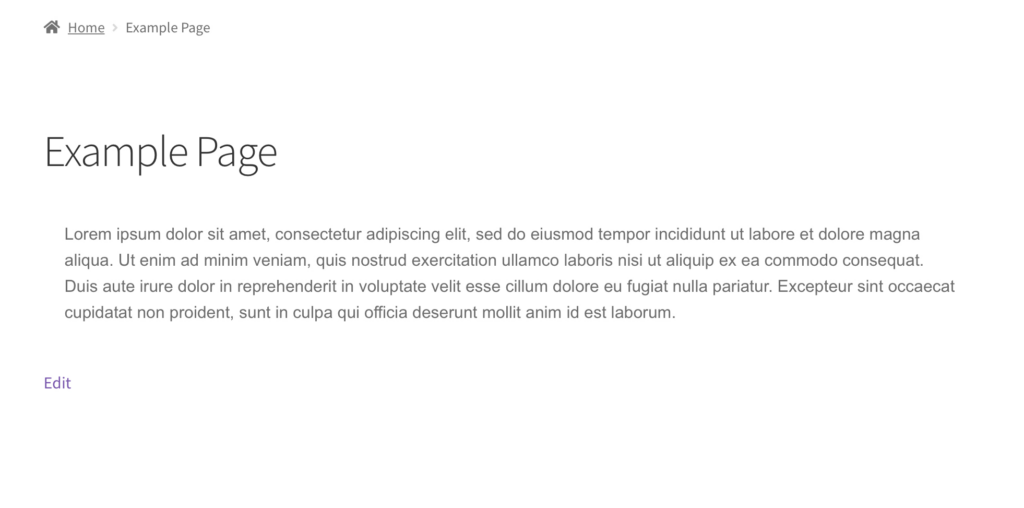
Para insertar el módulo Formulario de suscripción, haga clic en el signo + en la esquina superior derecha de su pantalla:
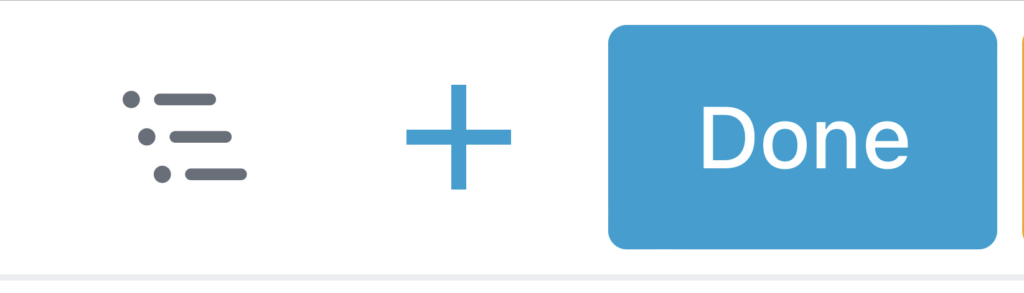
Ahora busque "Formulario de suscripción":

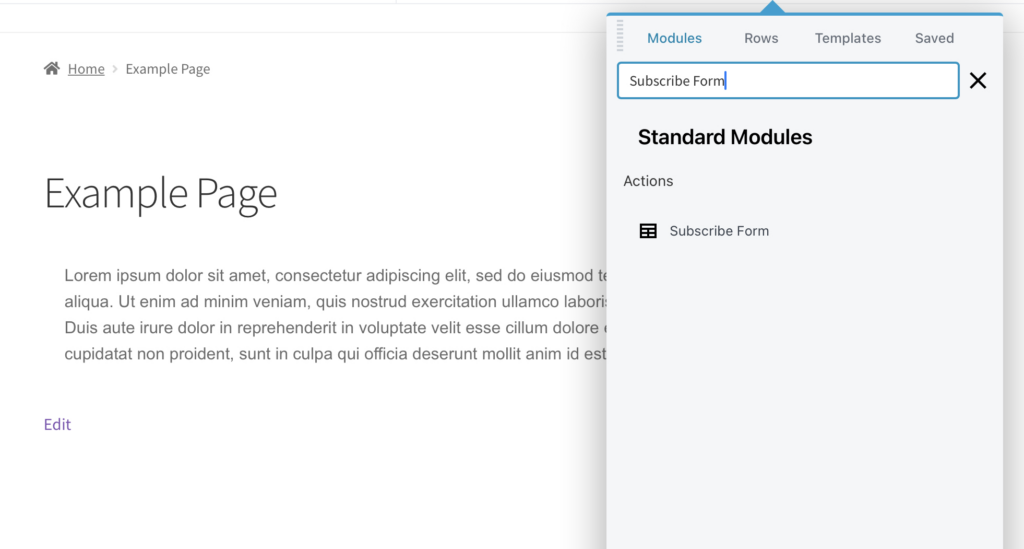
Luego arrástrelo y suéltelo en la página:
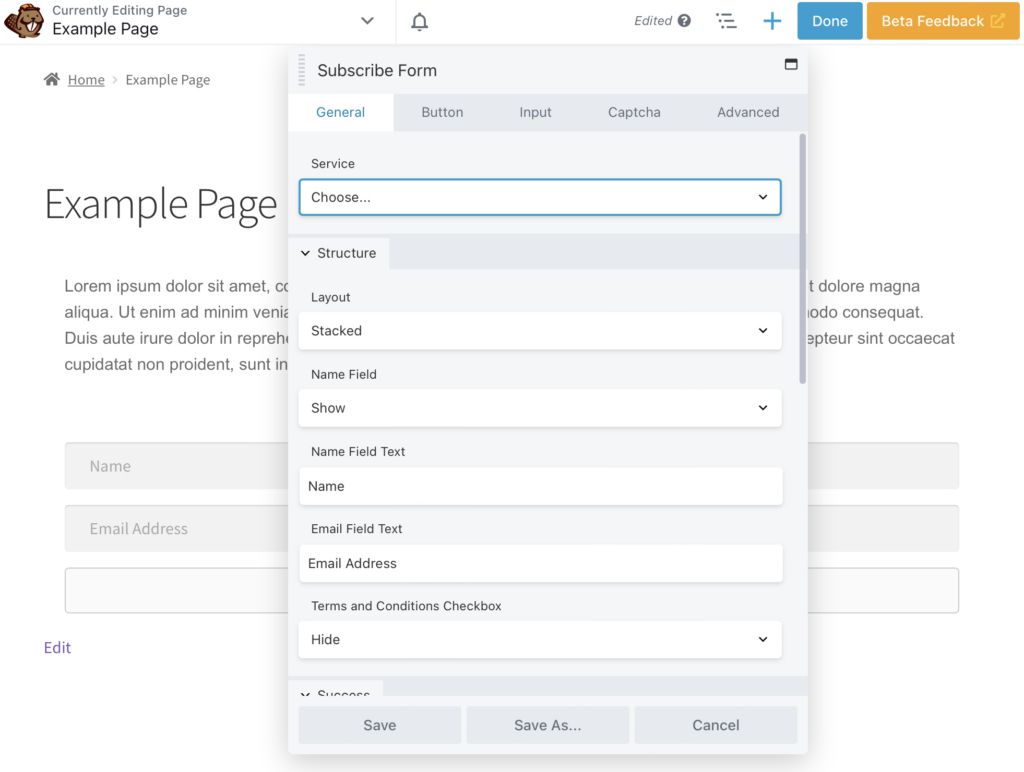
En la ventana emergente, ahora debería ver un menú de configuración general para el formulario de suscripción. Discutiremos cómo configurar el módulo en el Paso 2 de nuestro tutorial.
Ahora navegue hasta el campo Servicio en la configuración general del formulario de suscripción. Aquí conectará su software de marketing por correo electrónico para que las direcciones de los clientes se agreguen a su lista de correo electrónico.
Elija su proveedor en el menú desplegable. Usaremos MailChimp en nuestro ejemplo:
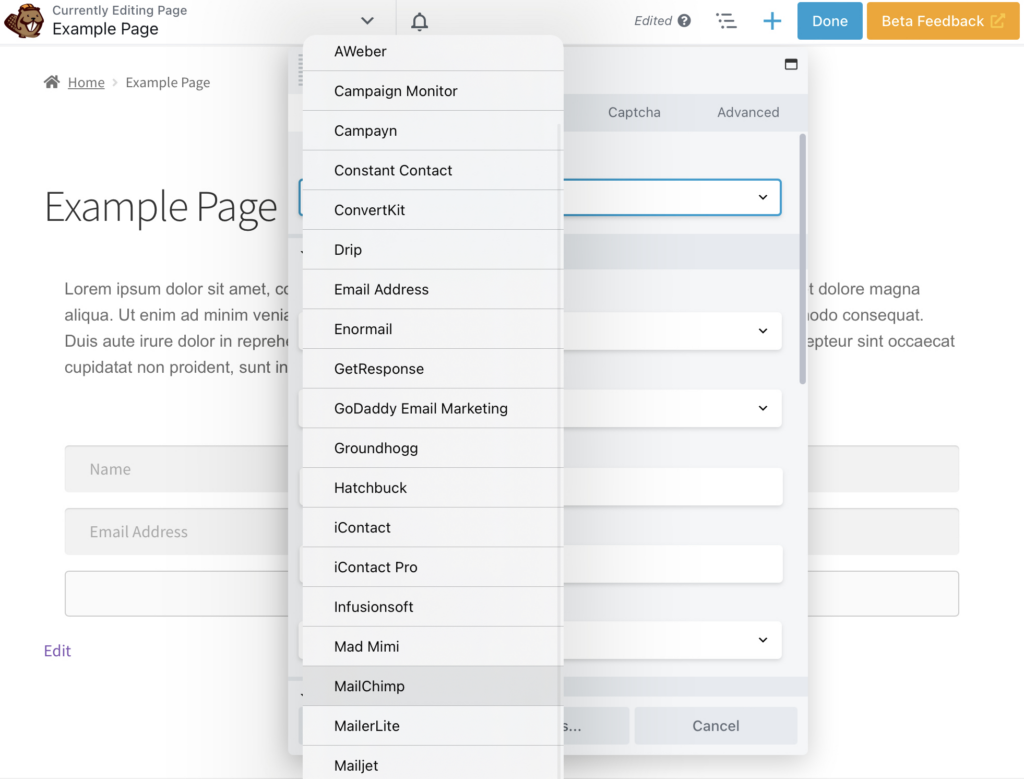
Ahora debería ver nuevos campos para ingresar un nombre de cuenta y una clave API . Estos campos pueden verse ligeramente diferentes dependiendo de su proveedor de correo electrónico:
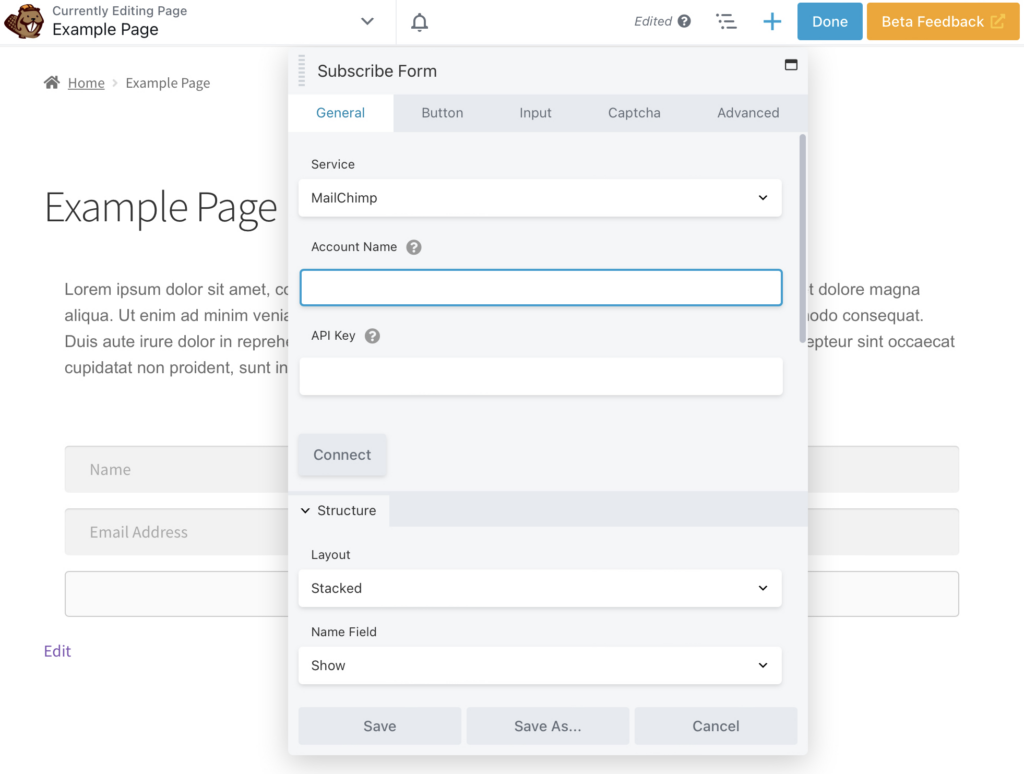
Una vez que haya completado todos los detalles, haga clic en el botón Conectar . Su proveedor de marketing por correo electrónico ahora estará conectado a su formulario de suscripción.
Una vez que haya conectado su proveedor de marketing por correo electrónico, es hora de terminar de configurar los ajustes del formulario de suscripción. Por ejemplo, es posible que desee mostrar una casilla de verificación de Términos y condiciones . A continuación, puede introducir sus términos en el campo de texto a continuación:
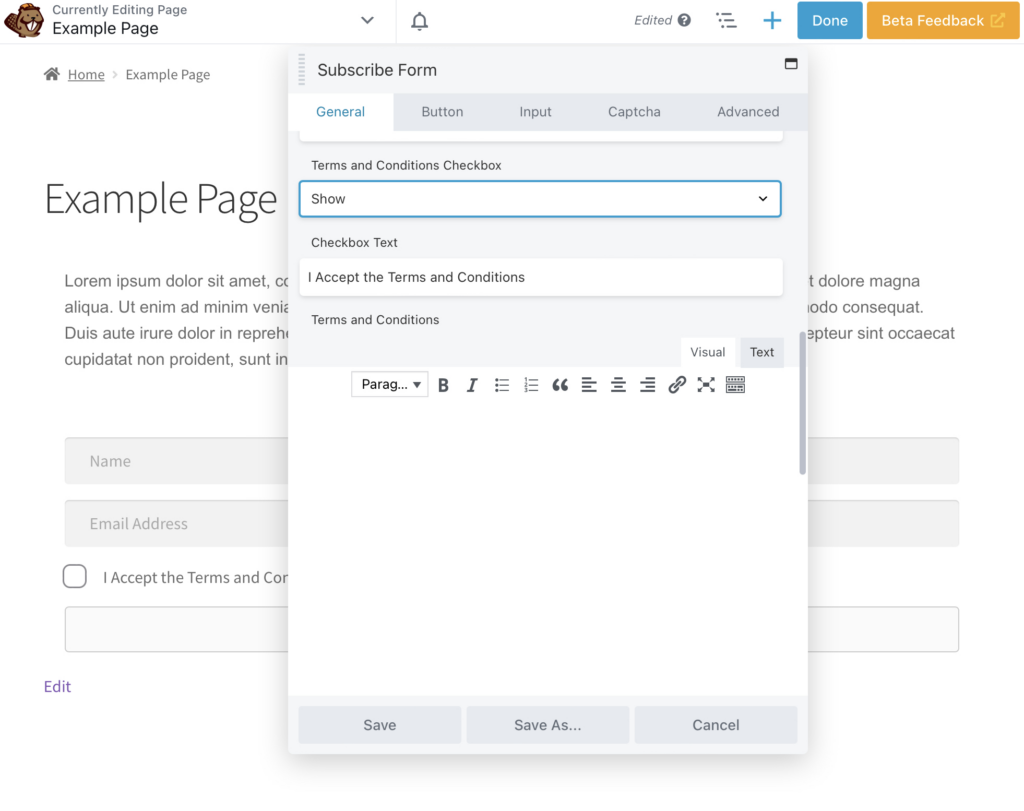
Agregar términos y condiciones puede ser útil porque muestra a los lectores lo que harás con sus datos personales. Incluso podría ser un requisito legal en su ubicación, como el Reglamento General de Protección de Datos (GDPR)
También puede editar todos los campos con el módulo de formulario de suscripción, incluido el botón . Como se muestra a continuación, "¡Suscríbete!" es el texto del botón predeterminado:
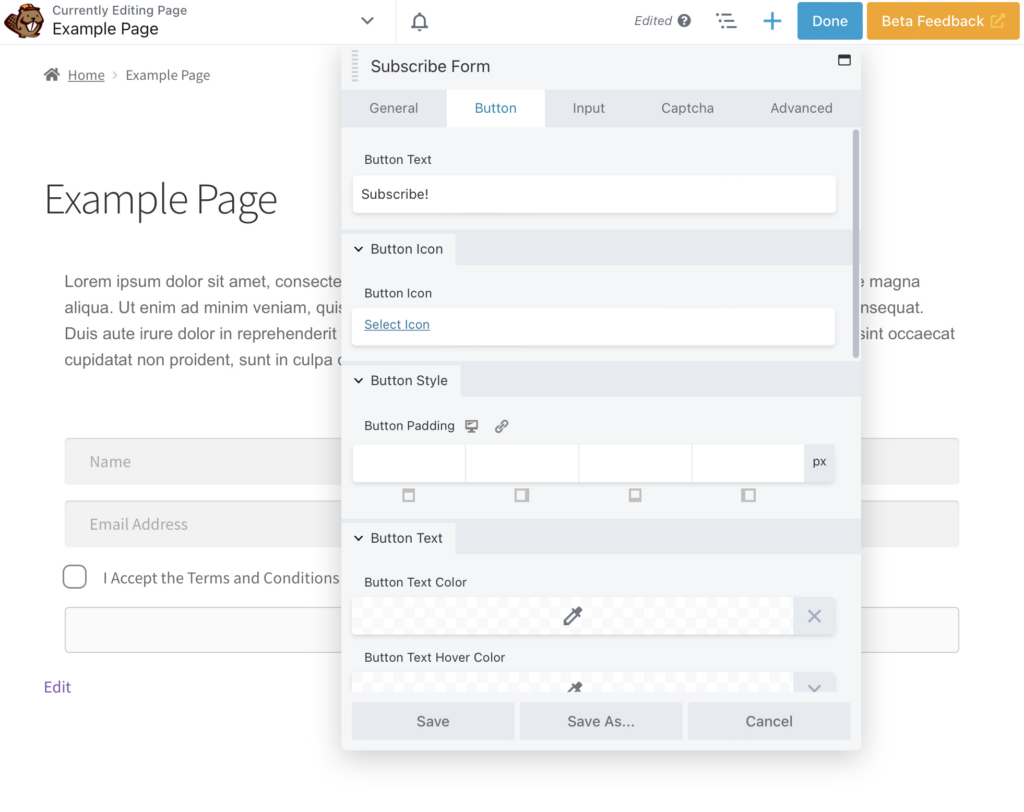
Sin embargo, este texto no es muy descriptivo y no le dice al usuario por qué debe suscribirse. Puede que tampoco sea la llamada a la acción (CTA) más convincente. En su lugar, puede ingresar un texto descriptivo para sus suscriptores:
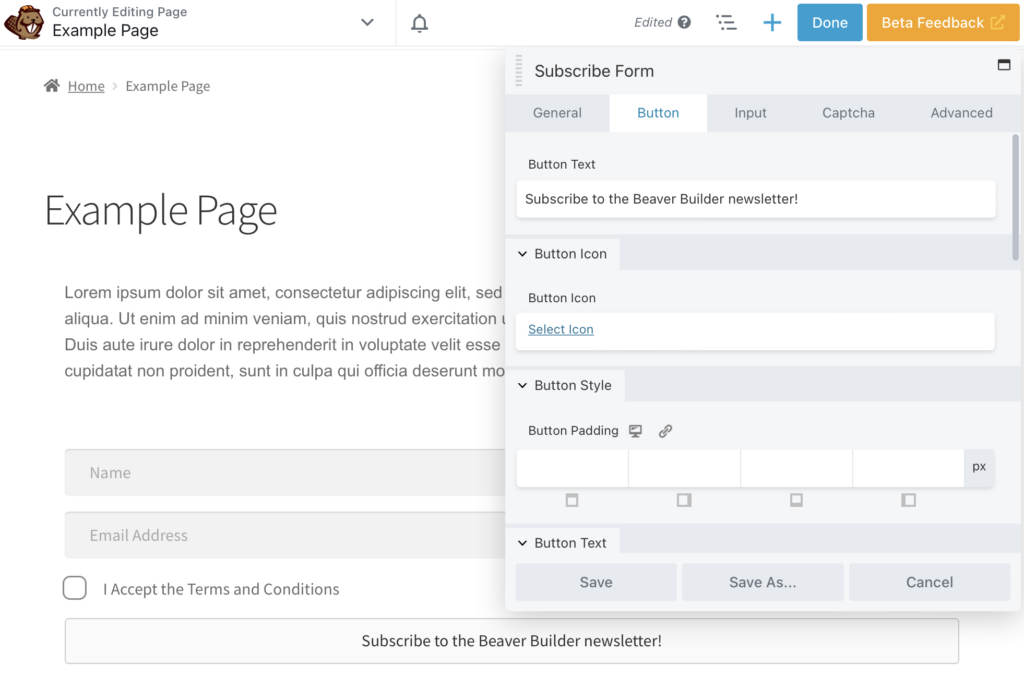
Finalmente, en la pestaña Captcha , puede agregar reCAPTCHA a su formulario. reCAPTCHA es un servicio gratuito de Google que ayuda a proteger su sitio web contra el spam y el abuso. Aquí, evitará que los bots se registren en la lista o ingresen código malicioso en su formulario de registro.
Para agregar reCAPTCHA, diríjase a la pestaña Captcha y cambie el campo reCAPTCHA a Mostrar :
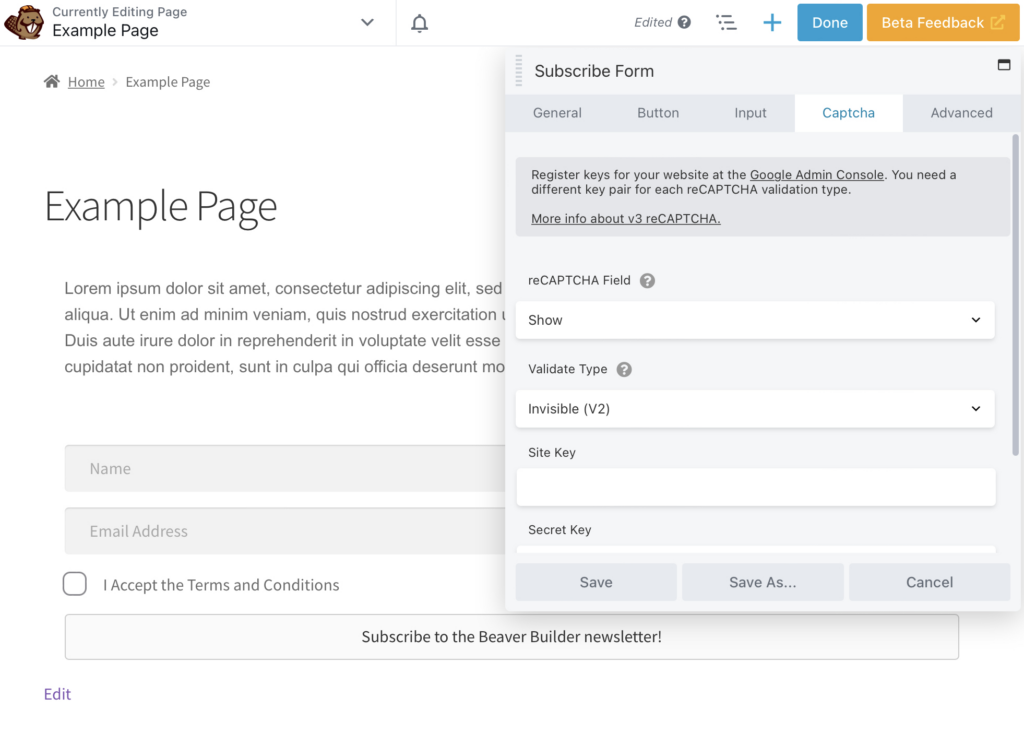
Luego seleccione su Tipo de Validación e ingrese su Clave de Sitio y Clave Secreta . Puede crear estas claves a través del generador reCAPTCHA de Google.
Su módulo de formulario de suscripción ahora debería estar listo desde un punto de vista técnico. Sin embargo, recomendamos ajustar su apariencia para que coincida con la marca visual de su sitio web. Veamos algunas de las opciones de diseño.
Una de las primeras consideraciones es el diseño. Beaver Builder ofrece dos tipos diferentes: apilados y en línea. Stacked coloca cada campo de formulario uno encima del otro:
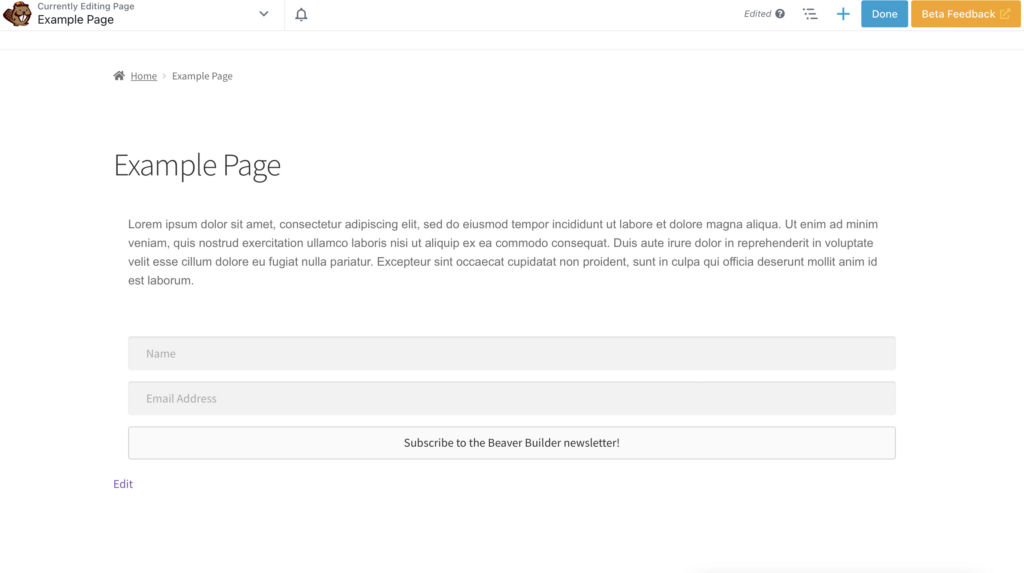
En línea, mientras tanto, se ve así. Puede utilizar este diseño para ahorrar espacio:
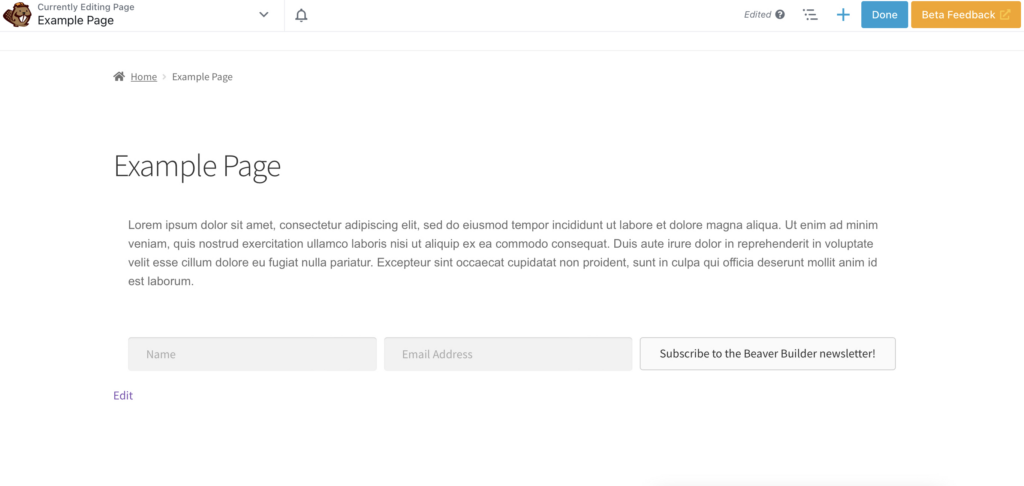
También puede cambiar la apariencia de su botón de suscripción para que se vea más atractivo visualmente. Dirígete a Botón > Ícono de botón:
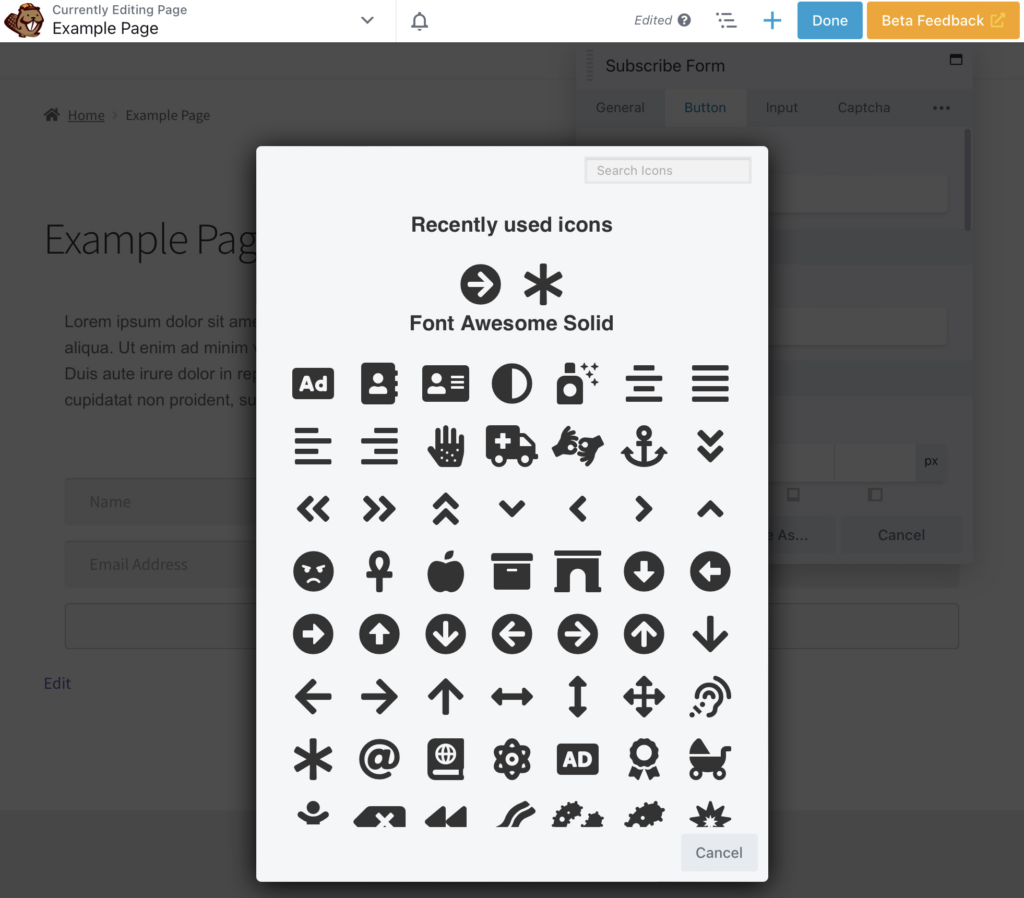
Aquí puede elegir un icono. Hemos seleccionado una flecha que enfatiza el CTA del texto:

A continuación, cambiaremos el color del botón. Si bien el gris parece minimalista, queremos que el botón destaque para los lectores. Haremos esto usando colores contrastantes, lo que también es excelente para la accesibilidad del sitio web.
Más abajo en la configuración del botón , encontrará Color de fondo del botón :
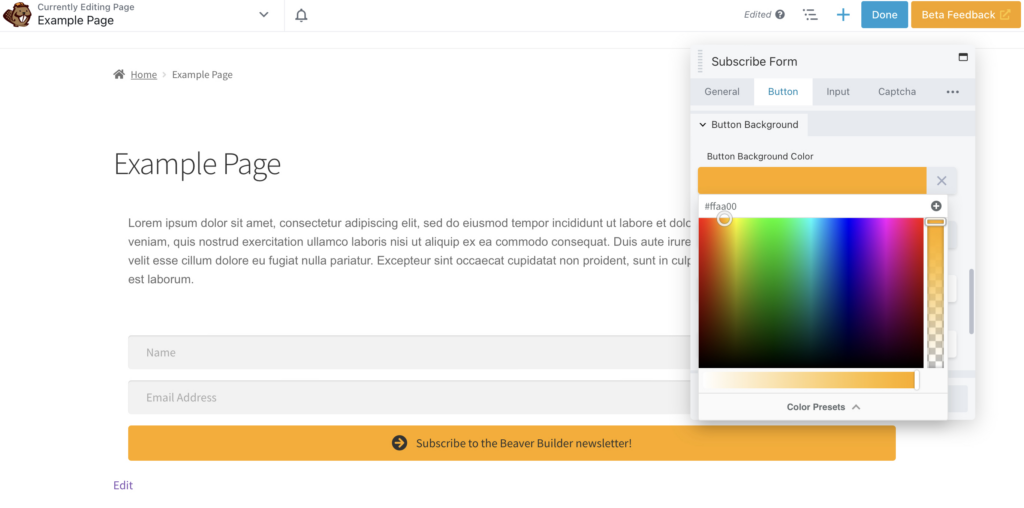
Ahora desplácese hacia arriba hasta Texto del botón y haga que el texto coincida o contraste. En nuestro ejemplo, el marrón es nuestro color principal y el naranja es nuestro color flotante:
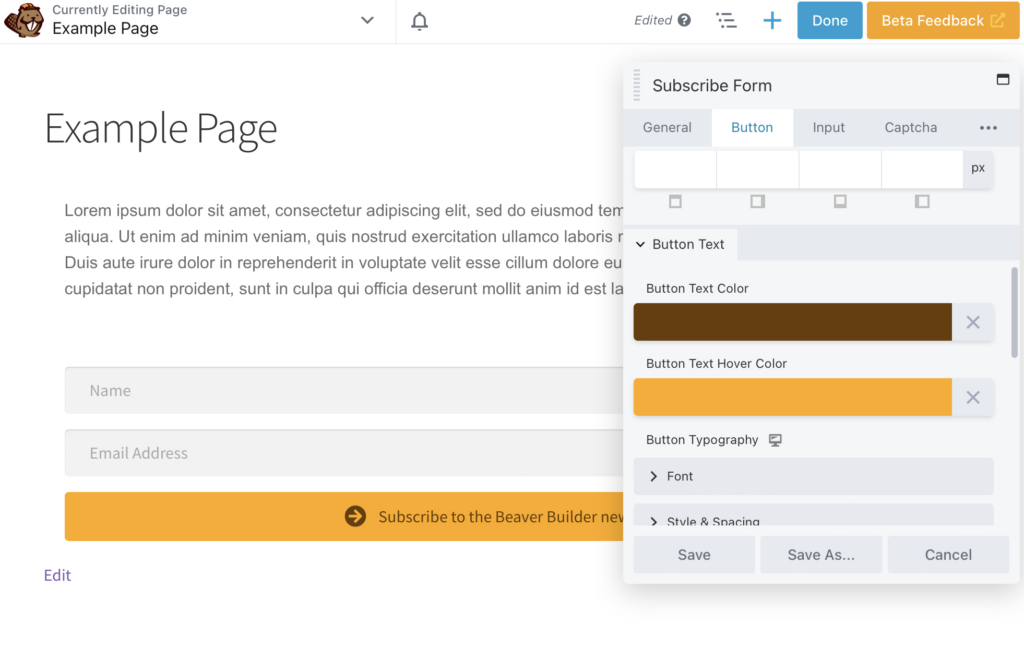
Ahora puedes hacer que el botón se destaque más. Desplácese hacia abajo hasta Botón > Borde del botón > General y cambie el Estilo a un borde sólido. Luego, elige el ancho en píxeles:
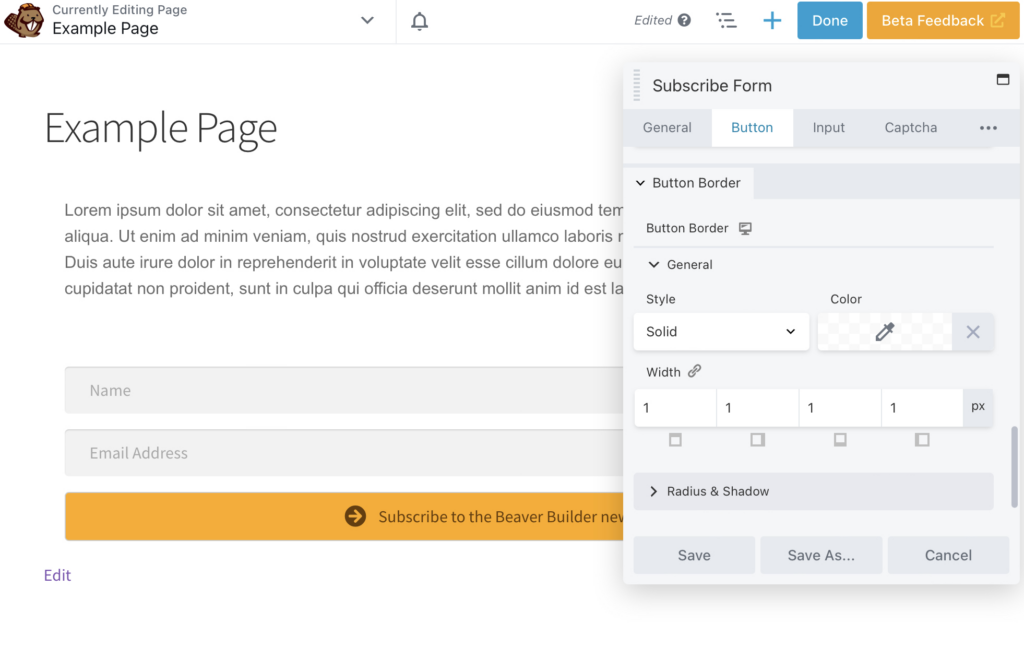
También puede cambiar el color del borde:
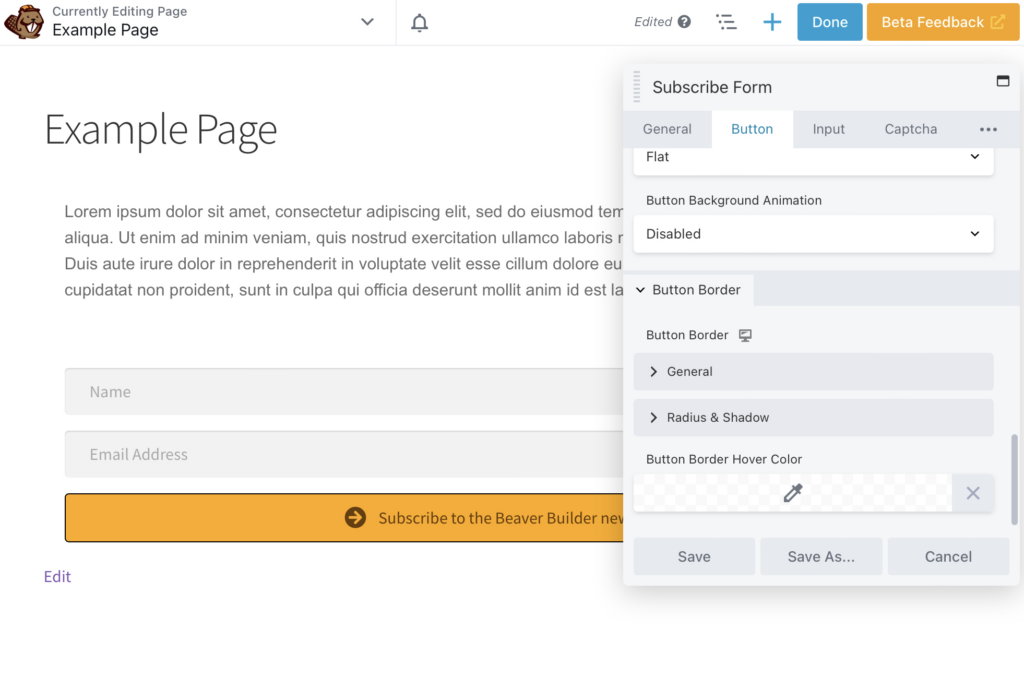
Finalmente, puede cambiar la fuente volviendo a la sección Botón > Texto del botón . Aquí hemos elegido Arial . Si bien las fuentes elegantes pueden parecer atractivas, pueden ser más difíciles de leer, especialmente en las pantallas de los dispositivos móviles:
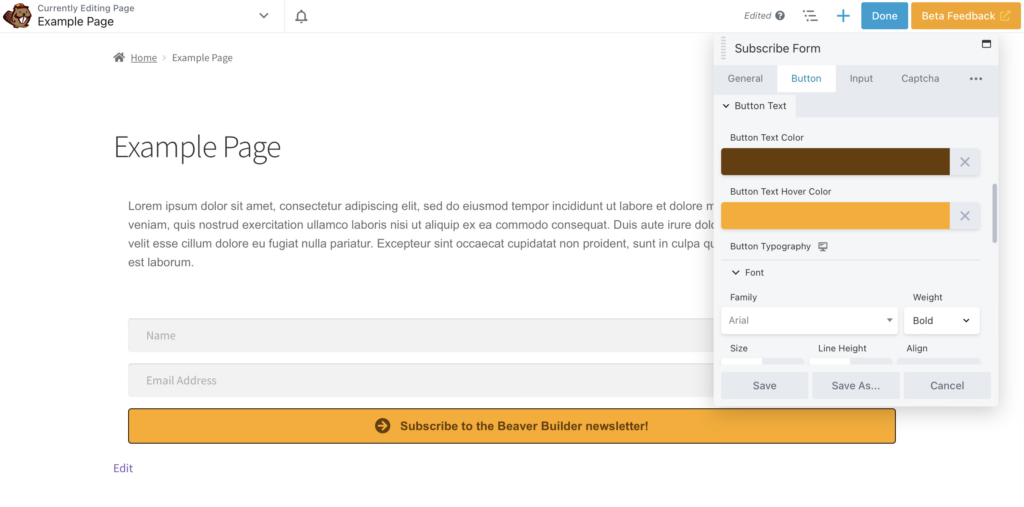
Recuerde guardar todos sus cambios y publicar cuando esté satisfecho con su formulario de registro. ¡Ahora está listo para agregar suscriptores a su lista de correo electrónico!
Una vez que haya insertado y configurado su módulo de formulario de suscripción, necesitará una estrategia para obtener más suscriptores a su lista de correo electrónico. Algunas personas se registrarán simplemente al ver tu módulo, especialmente si es llamativo y tiene un fuerte CTA.
También puede hacer que su formulario sea más visible colocándolo en las páginas de destino, la página de inicio, los formularios emergentes, el pie de página o la barra lateral. Por ejemplo, en nuestro sitio, tenemos un formulario de registro llamativo en la parte inferior de la página de inicio:
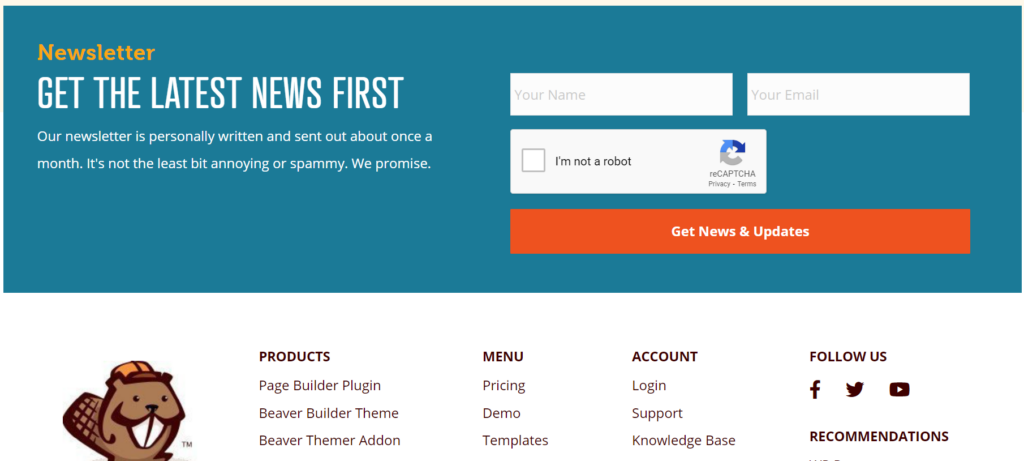
También puede incentivar a los usuarios con una oferta atractiva. Puede ofrecer a sus clientes un cupón o un recurso gratuito para unirse a su lista de correo electrónico. Alternativamente, registrarse en la lista de correo podría desbloquear contenido exclusivo u otras bonificaciones en el sitio.
Finalmente, no olvide sus otros canales de marketing. Si los lectores te han seguido en las redes sociales, es posible que estén interesados en tu lista de correo electrónico. Puede promocionar su enlace de registro en las redes sociales y dirigir a los usuarios a su formulario de suscripción.
Mantenerse en contacto con los clientes es esencial para el éxito de su negocio en línea. Al enviar correos electrónicos personalizados y dirigidos, puede hacer que los clientes se sientan importantes y promocionar sus productos a una audiencia comprometida.
En este artículo, enumeramos cuatro pasos para ayudarlo a comenzar una lista de correo electrónico en WordPress con nuestro módulo de formulario de suscripción de Beaver Builder:
Puede crear fácilmente una lista de correo electrónico para su sitio web utilizando Beaver Builder y nuestro módulo de formulario de suscripción. Simplemente agregue el módulo a su página, vincule su servicio de marketing por correo electrónico y configure los ajustes y la apariencia del formulario.
Puede obtener más suscriptores para su lista de correo electrónico creando un formulario de registro atractivo con una Llamada a la acción (CTA) convincente. También puede considerar ofrecer incentivos a los lectores como cupones, recursos gratuitos o acceso anticipado a sus ventas.